

Av Gina Barrow, senast uppdaterad: January 11, 2024
Mobilutvecklare är fortfarande i rörelse när det gäller att utveckla metoder och tekniker som skulle göra våra liv enklare än någonsin. Precis som att överföra ditt telefoninnehåll till en annan enhet. Det tar vanligtvis en evighet innan du kan överföra allt du behöver på telefonen.
Ännu värre, vissa data överförs inte ens på grund av många faktorer. Det är därför mobiljätten Xiaomi eller populärt känd som Mi, utvecklade sin egen överföringsapp som heter Mi Mover. Det är en trådlös överföringsapp som kan hantera alla typer av data över Mi-enheter. Men om du letar efter en Mi Mover alternativ, vi har samlat 5 av de bästa programmen/apparna att välja mellan.
Del #1: Vad är Mi Mover och hur fungerar det?Del #2: 5 Mi Mover-alternativ du bör leta efterDel #3: Sammanfattning
Om du äger två Mi-enheter behöver du inte spendera mycket tid på att överföra dina data över den nya enheten. Det finns en exklusiv app för Mi-användare som heter Mi Mover.
Överför allt med Mi Mover från kontakter, kalenderhändelser, meddelanden, bilder, samtalshistorik, dokument, videor, anteckningar, låtar, alarm, appar och mer.
Den överför all data trådlöst utan att behöva ansluta till internet. Med hjälp av Wi-Fi Direct-teknik kan du nu dela dina appar samtidigt inom ett angivet avstånd. Du kan få Mi Mover från Mi App Store eller från PlayStore. Ändå finns det många Android-filöverföringsverktyg på PC som Mi Mover-alternativ på markören för dig att utforska.
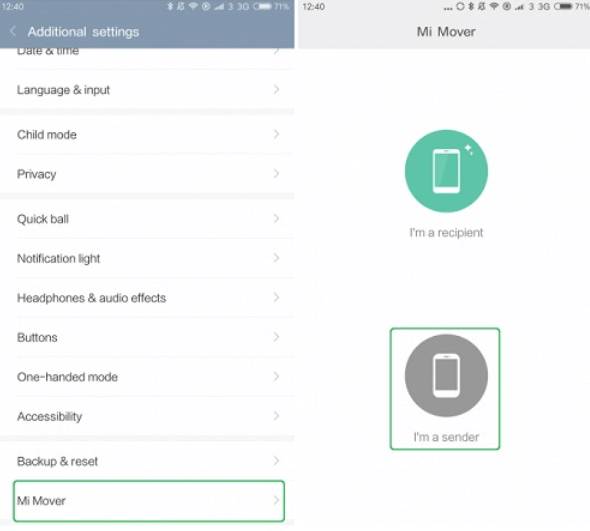
Mi Mover är dock endast tillägnad Mi-telefoner och stöder inte cross-smartphone. Om du använder en Mi-telefon och planerar att byta till en annan Android enhet eller kanske en iPhone, måste du leta efter ett Mi Mover-alternativ som kan ge dig samma filöverföringskapacitet.
Mi har en mängd fantastiska smartphones, men användare har friheten att välja vilka appar de ska använda för att göra sin telefonupplevelse bättre. Precis som att leta efter ett bättre Mi Mover-appalternativ; man kan planera att använda en annan operativsystemenhet som en iPhone. Du måste ha en flexibel överföringsapp eller mjukvara för att kunna använda.
Här är 5 av de bästa Mi Mover-alternativen:
FoneDog telefonöverföring är det ultimata valet när det gäller att överföra flexibilitet. Denna programvara låter dig överföra data mellan Android, iOS och en dator.
Telefonöverföring
Överför filer mellan iOS, Android och Windows PC.
Överför och säkerhetskopiera textmeddelanden, kontakter, foton, video, musik på datorn enkelt.
Fullt kompatibel med de senaste iOS och Android.
Gratis nedladdning

Du kan överföra alla typer av data inklusive kontakter, meddelanden, videor, bilder och musik. Den har till och med bonusfunktioner som en gratis ringsignaltillverkare och en HEIC-omvandlare om du byter från iOS till Android. Den stöder den senaste iOS 15 och Android 12.
Om du letar efter det bästa Mi Mover-alternativet är FoneDog Phone Transfer det bästa valet. Du kan växla till vilken enhet som helst när som helst utan att behöva oroa dig för dina data. Välj att överföra mellan iPhone till iPhone, iPhone till Android eller vice versa, iPhone till PC och vice versa, och naturligtvis Android till Android, och Android till PC.
Du får också friheten att välja vilka filer som ska överföras. Du kan gå igenom allt ditt telefoninnehåll och välja de objekt du bara vill ha.
Så här använder du bästa filöverföringsverktyget:

Det finns också ett alternativ för dig att göra en säkerhetskopiering med ett klick för dina data som dina kontakter. Den fantastiska funktionen hos FoneDog Phone Transfer är dess plattformsöverföringsalternativ som kommer väl till pass för alla som planerar att byta telefon någon gång.
Samsung Smart Switch är en förinstallerad app i de flesta Galaxy-enheter som tillåter innehållsöverföring mellan Android-enheter. Den är också tillgänglig för nedladdning i PlayStore och kompatibla Android-modeller kan använda dess funktioner.
Precis som Mi Mover använder den också Wi-Fi Direct-teknik. Till skillnad från Mi Mover är Samsung Smart Switch öppen för andra Android-märken. Så om du letar efter ett bra Mi Mover-alternativ som bara kan hantera Android-till-Android-överföring, då är Samsung Smart Switch perfekt!
Ladda ner Samsung Smart Switch på båda enheterna och följ guiden på skärmen om hur du initierar en anslutning och påbörjar överföringen.
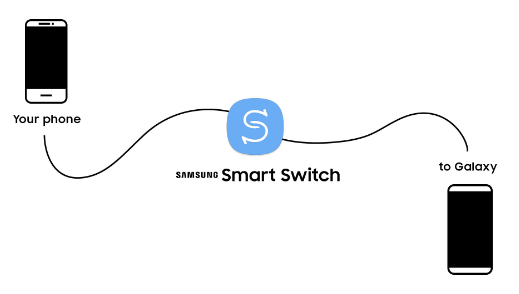
En annan programvara som kan vara ett Mi Mover-alternativ är MobileTrans Phone Transfer. Detta är också en nedladdningsbar programvara på din dator som kan dela upp till 18 typer av telefondata, allt från kontakter, ner till dina mediefiler.
Du kan använda MobileTrans med denna guide:
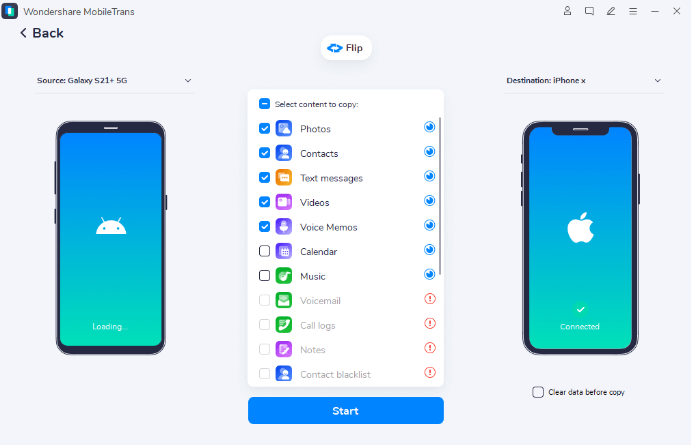
Förutom Mi Mover utvecklade Xiaomi också ShareMe-appen som fungerar på liknande sätt genom att tillåta filöverföring via P2P.
ShareMe är dock öppet för alla Android-enheter så länge det är kompatibelt. Du kan ladda ner den här appen från Mi AppStore eller från PlayStore.
När du har laddat ner ShareMe på båda enheterna väljer du de filer du vill överföra från källtelefonen, ställer in din destinationsenhet och påbörjar överföringen. Eftersom det fungerar med de flesta Android-enheter är det också ett bra Mi Mover-alternativ!
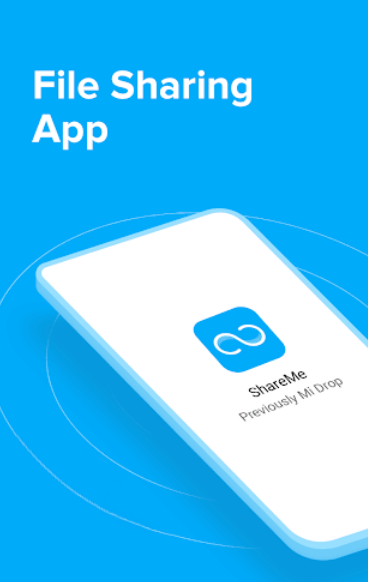
Många Android-smarttelefoner har SHAREit-appen tillgänglig som förinstallerad. SHAREit låter dig skicka filer till en annan Android-telefon med Wi-Fi Direct-teknik. Detta är ett bra alternativ till Mi Mover, särskilt när du planerar att skicka större filer.
SHAREit kan skicka data med en hastighet av 2 Mbps och är tillgängligt på flera plattformar. Det kan installeras på datorer (Windows, macOS och Linux) och smartphones (Android och iOS).
En av de bästa funktionerna i SHAREit är överföringen utan storlek, så att du kan njuta av att skicka din data blixtsnabbt. Du kan också dela alla typer av data, inklusive appar, bilder, kontakter, videor, ljud, dokument och mer.
Den kommer också med SHAREit för PC som tillåter delning av upp till 5 enheter. Det finns dock några anmärkningsvärda nackdelar med att använda den här appen.
Men dessa nackdelar uppväger alla positiva saker som SHAREit erbjuder!
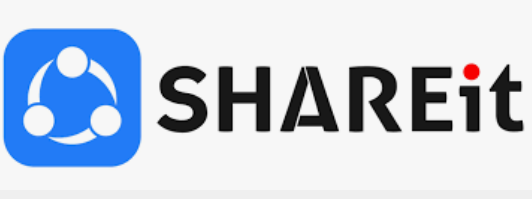
Folk läser ocksåEn enkel guide om hur man överför filer från Mac till iPhoneGuide om hur man överför filer från Mac till iPad
Att leta efter det bästa Mi Mover-alternativet är enkelt. Du behöver bara först identifiera dina behov. Om du planerar för en app eller programvara för överföring över flera eller flera plattformar rekommenderar vi att du använder FoneDog Phone Transfer.
Denna programvara kommer med alla funktioner du behöver som mobil till mobil och mobil till dator. Men om du funderar på att stanna kvar med Android kan du välja vilken som helst från resten av de 5 bästa alternativen för mi mover-appar som vi har listat.
Lämna en kommentar
Kommentar
Telefonöverföring
Överför data från iPhone, Android, iOS och dator till var som helst utan förlust med FoneDog Phone Transfer. Som foto, meddelanden, kontakter, musik, etc.
Gratis nedladdningHeta artiklar
/
INTRESSANTTRÅKIG
/
ENKELSVÅR
Tack! Här är dina val:
Utmärkt
Betyg: 4.5 / 5 (baserat på 77 betyg)